win7系统桌面显示我的电脑图标最简单的方法
摘要:今天在给单位新买的一台电脑上安装一些东西,在打开电脑后,发现这台安有win7家庭普通版操作系统的电脑桌面没有“计算机&rdquo...
今天在给单位新买的一台电脑上安装一些东西,在打开电脑后,发现这台安有win7家庭普通版操作系统的电脑桌面没有“计算机”的图标,如下图:

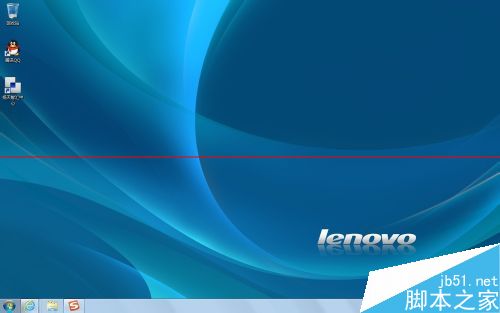
于是在控制面板找了遍,也找不到怎么把计算机这个图标搞到桌面上来。最后发现,还有一个如此简单的“令人发指”的方法,呵呵
1、点击“开始”这时会发现,有一个如图所示的“计算机”了。
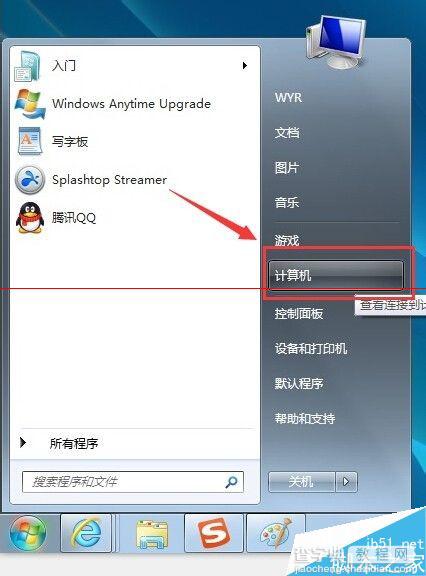
2、右击“计算机”——————“在桌面上显示”
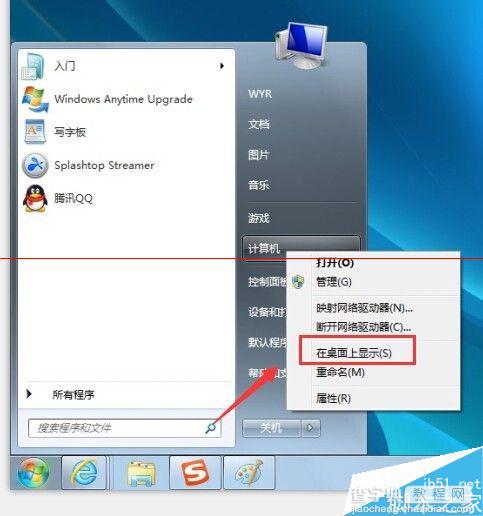
3、这时桌面上就会出现“计算机”的图标了。
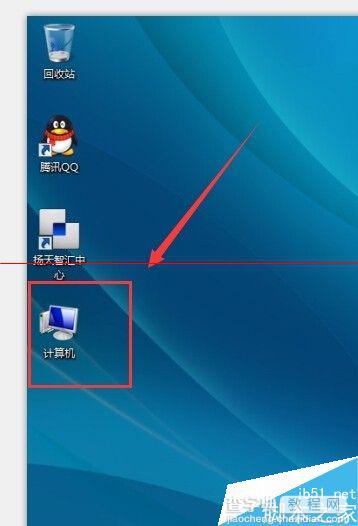
【win7系统桌面显示我的电脑图标最简单的方法】相关文章:
★ Win10系统ie浏览器提示已停止工作怎么办 Win10系统ie11崩溃两种有效简单的解决方法
★ win10系统ati显卡控制面板不见了?找回NVIDIA控制面板的方法
★ Win10系统装QTTaBar没有顶部标签选项的解决方法
上一篇:
windows怎么彻底的隐藏系统用户?
